Удаление Vivaldi в Windows 10
This post is also available in:
![]() English
English ![]() 日本語
日本語 ![]() Français
Français ![]() Español
Español ![]() Deutsch
Deutsch ![]() Nederlands
Nederlands ![]() Српски
Српски ![]() Português
Português ![]() Български
Български ![]() 简体中文
简体中文
При возникновении проблем с удалением Vivaldi в Windows 10, вы можете попробовать один из двух способов: с помощью старого интерфейса добавления/удаления программ или с помощью нового (на скриншотах ниже).
Только старый вариант интерфейса позволяет пользователям без прав администратора удалять программы, установленные для одного пользователя.
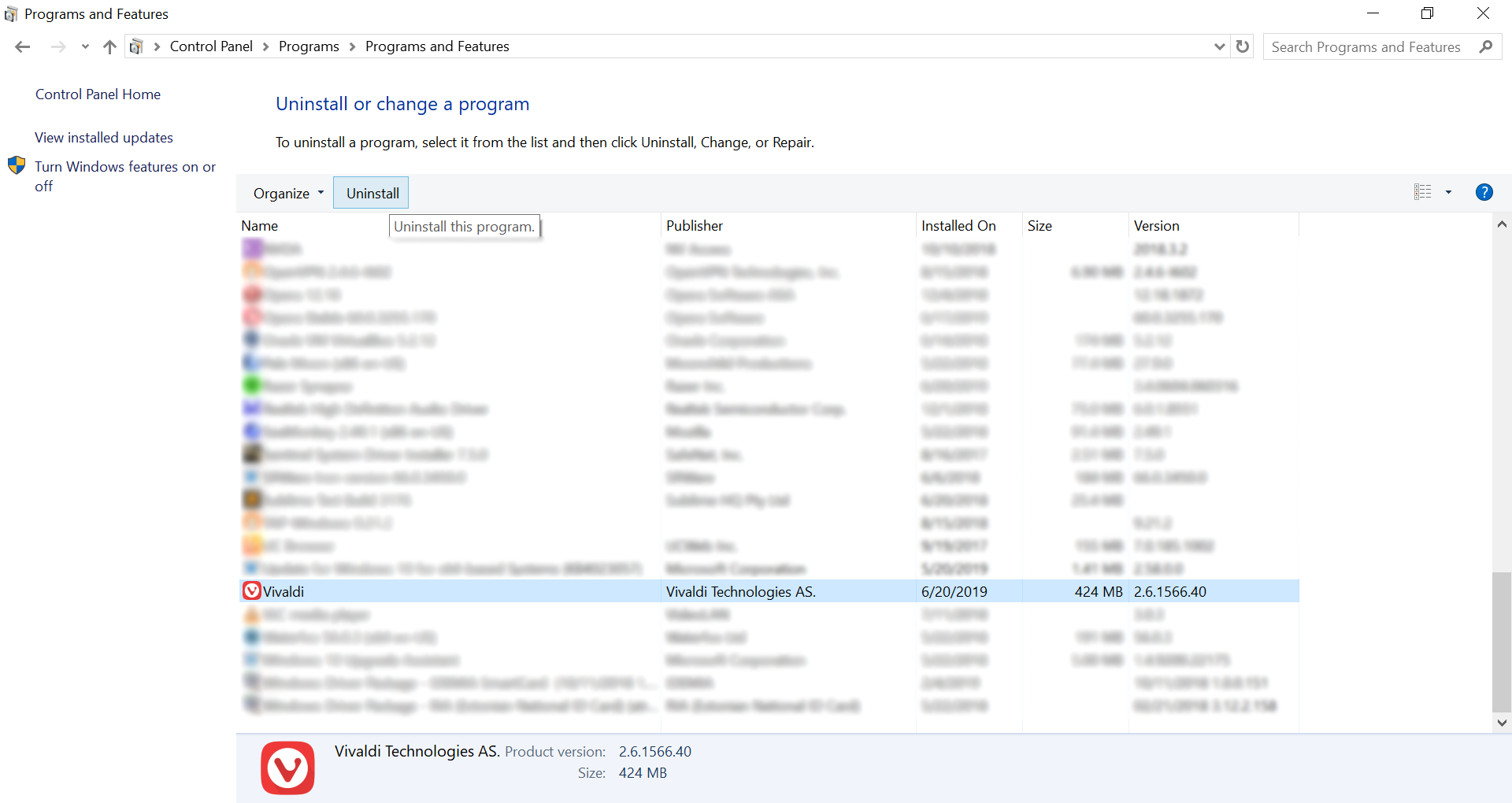 Старый интерфейс удаления программ в Windows
Старый интерфейс удаления программ в Windows
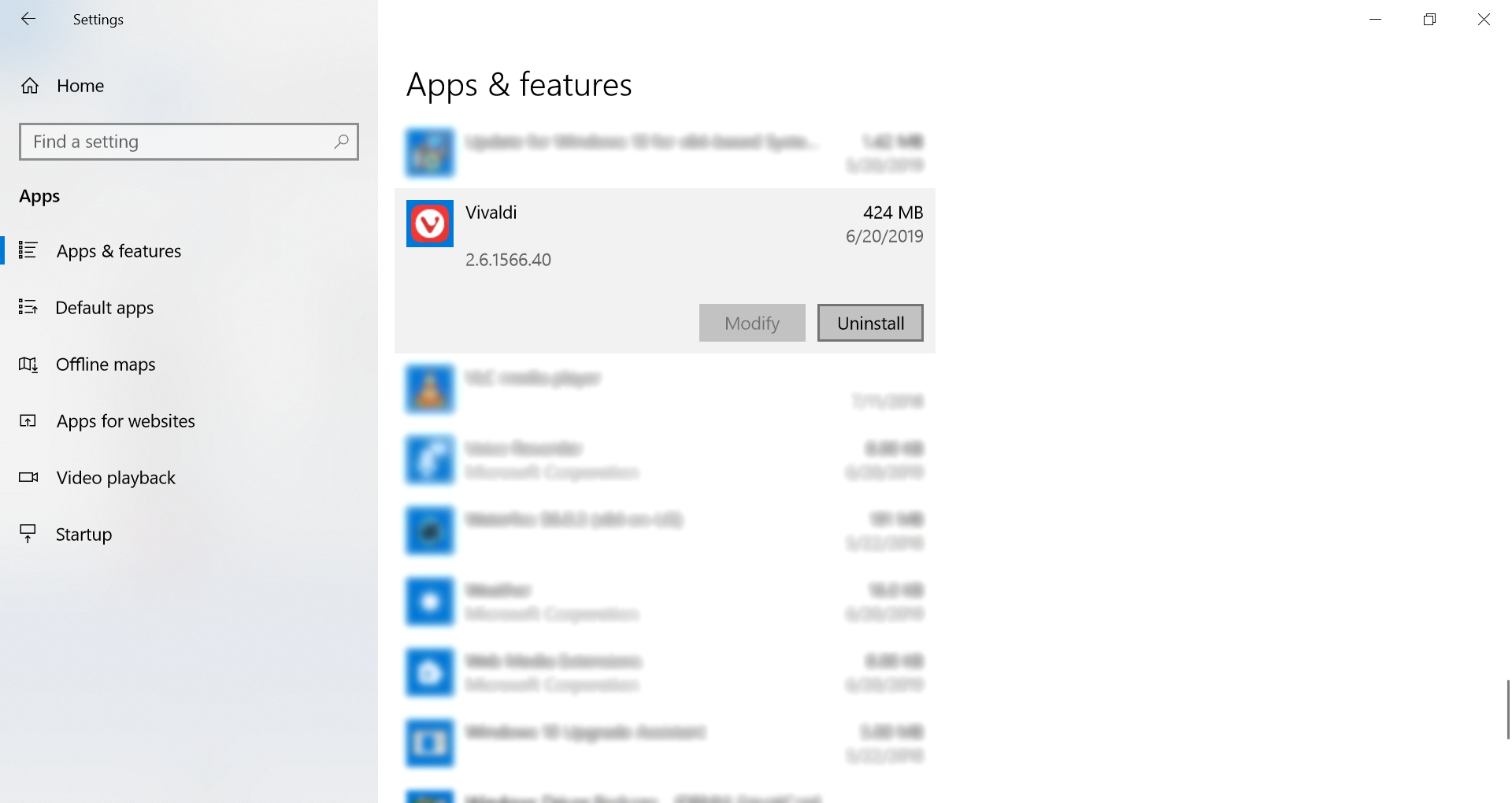 Новый интерфейс удаления программ в Windows 10.
Новый интерфейс удаления программ в Windows 10.
Для удаления Vivaldi в Windows 10 убедитесь, что используете старый интерфейс удаления программ.
Чтобы в этом убедиться, выполните следующие шаги:
- Используйте ⊞ WinKey+R чтобы открыть диалог Выполнить,
- Введите: control appwiz.cpl,
- Нажмите OK,
- Прокрутите список до «Vivaldi» и дважды кликните на нём.
Другим способом, вы можете удалить браузер, используя файл setup.exe, включённый в состав файлов Vivaldi. Запустите команду удаления, используя точный номер версии браузера, например, если номер вашей версии 1.7.735.29, то выполните следующую команду:
%LOCALAPPDATA%\Vivaldi\Application.7.735.29\Installer\setup.exe --uninstall --vivaldi
Если вы всё равно испытываете проблемы с удалением Vivaldi в Windows 10, пожалуйста, обратитесь к нашей команде поддержки на странице vivaldi.com/contact.
Другие операционные системы
Если вы используете macOS, Linux или другую версию Windows, перейдите сюда для ознакомления с инструкциями по удалению Vivaldi.